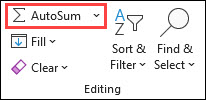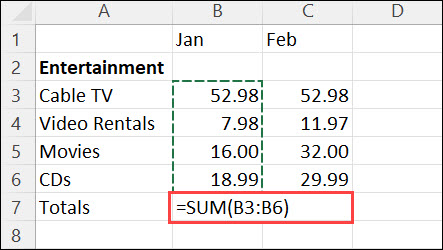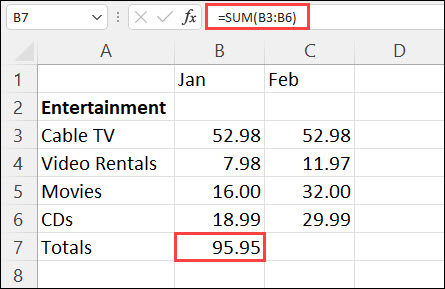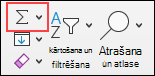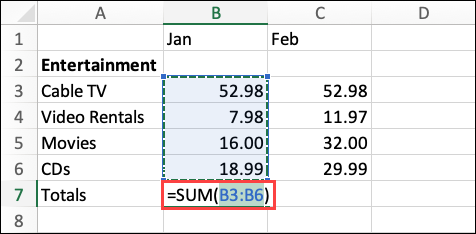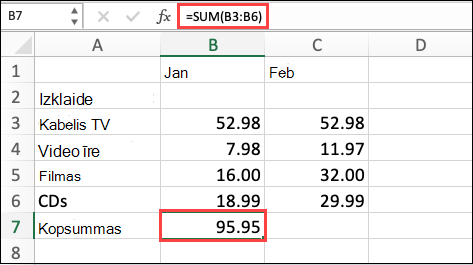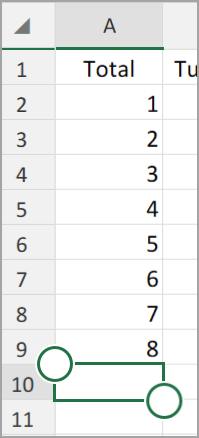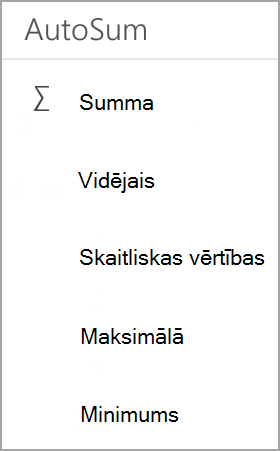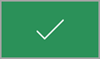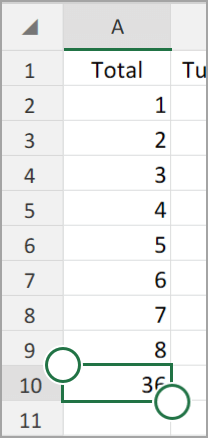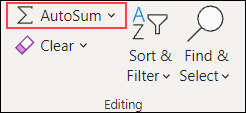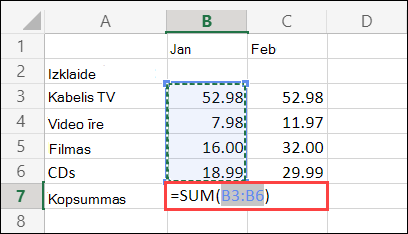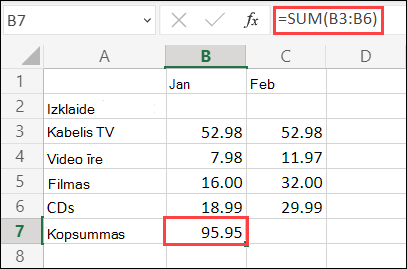Ja ir jāsummē skaitļu kolonna vai rinda, ļaujiet programmai Excel to izdarīt jūsu vietā. Atlasiet šūnu blakus skaitļiem, kurus vēlaties summēt, cilnē Sākums atlasiet Automātiskā summēšana, nospiediet taustiņu Enter, un esat pabeidzis.
Atlasot Automātiskā summēšana, programma Excel automātiski ievada formulu (kas izmanto funkciju SUM), lai summētu skaitļus.
Piemērs. Lai pievienotu janvāra numurus šajā izklaides budžetā, atlasiet šūnu B7, šūnu tieši zem skaitļu kolonnas. Pēc tam atlasiet Automātiskā ummu. Formula tiek parādīta šūnā B7, un programma Excel iezīmē summētās šūnas.
Nospiediet taustiņu Enter, lai parādītu rezultātu (95,94) šūnā B7. Formulu joslā Excel loga augšdaļā var skatīt arī formulu joslu.
Piezīmes.:
-
Lai summētu skaitļu kolonnu, atlasiet šūnu tieši zem kolonnas pēdējā skaitļa. Lai summētu skaitļu rindu, atlasiet šūnu tieši pa labi.
-
Automātiskā umma ir divās atrašanāsvietās: Sākuma > Automātiskā umms un Formulas > automātisko ummu.
-
Kad esat izveidojis formulu, varat to kopēt citās šūnās, nevis pārrakstīt. Piemēram, kopējot šūnas B7 formulu šūnā C7, formula šūnā C7 automātiski pielāgojas jaunajai atrašanās vietai un aprēķina skaitļus šūnā C3:C6.
-
Automātisko ummu vienlaikus var izmantot arī vairāk nekā vienai šūnai. Piemēram, varat iezīmēt gan šūnu B7, gan C7, atlasīt Automātisko summēšanu un abu kolonnu kopsummu vienlaikus.
-
Varat arī summēt skaitļus , izveidojot vienkāršu formulu.
Ja ir jāsummē skaitļu kolonna vai rinda, ļaujiet programmai Excel to izdarīt jūsu vietā. Atlasiet šūnu blakus skaitļiem, kurus vēlaties summēt, cilnē Sākums atlasiet Automātiskā summēšana, nospiediet taustiņu Enter, un esat pabeidzis.
Atlasot Automātiskā summēšana, programma Excel automātiski ievada formulu (kas izmanto funkciju SUM), lai summētu skaitļus.
Piemērs. Lai pievienotu janvāra numurus šajā izklaides budžetā, atlasiet šūnu B7, šūnu tieši zem skaitļu kolonnas. Pēc tam atlasiet Automātiskā ummu. Formula tiek parādīta šūnā B7, un programma Excel iezīmē summētās šūnas.
Nospiediet taustiņu Enter, lai parādītu rezultātu (95,94) šūnā B7. Formulu joslā Excel loga augšdaļā var skatīt arī formulu joslu.
Piezīmes.:
-
Lai summētu skaitļu kolonnu, atlasiet šūnu tieši zem kolonnas pēdējā skaitļa. Lai summētu skaitļu rindu, atlasiet šūnu tieši pa labi.
-
Automātiskā umma ir divās atrašanāsvietās: Sākuma > Automātiskā umms un Formulas > automātisko ummu.
-
Kad esat izveidojis formulu, varat to kopēt citās šūnās, nevis pārrakstīt. Piemēram, kopējot šūnas B7 formulu šūnā C7, formula šūnā C7 automātiski pielāgojas jaunajai atrašanās vietai un aprēķina skaitļus šūnā C3:C6.
-
Automātisko ummu vienlaikus var izmantot arī vairāk nekā vienai šūnai. Piemēram, varat iezīmēt gan šūnu B7, gan C7, atlasīt Automātisko summēšanu un abu kolonnu kopsummu vienlaikus.
-
Varat arī summēt skaitļus , izveidojot vienkāršu formulu.
Android planšetdatorā vai Android tālrunī
-
Darblapā pieskarieties pirmajai tukšajai šūnai aiz šūnu diapazona, kurā ir skaitļi, vai pieskarieties un velciet, lai atlasītu šūnu diapazonu, kuru vēlaties aprēķināt.
-
Pieskarieties automātiskā ummu.
-
Pieskarieties pie Sum.
-
Pieskarieties atzīmei.
Gatavs!
Ja ir jāsummē skaitļu kolonna vai rinda, ļaujiet programmai Excel to izdarīt jūsu vietā. Atlasiet šūnu blakus skaitļiem, kurus vēlaties summēt, cilnē Sākums atlasiet Automātiskā summēšana, nospiediet taustiņu Enter, un esat pabeidzis.
Atlasot Automātiskā summēšana, programma Excel automātiski ievada formulu (kas izmanto funkciju SUM), lai summētu skaitļus.
Piemērs. Lai pievienotu janvāra numurus šajā izklaides budžetā, atlasiet šūnu B7, šūnu tieši zem skaitļu kolonnas. Pēc tam atlasiet Automātiskā ummu. Formula tiek parādīta šūnā B7, un programma Excel iezīmē summētās šūnas.
Nospiediet taustiņu Enter, lai parādītu rezultātu (95,94) šūnā B7. Formulu joslā Excel loga augšdaļā var skatīt arī formulu joslu.
Piezīmes.:
-
Lai summētu skaitļu kolonnu, atlasiet šūnu tieši zem kolonnas pēdējā skaitļa. Lai summētu skaitļu rindu, atlasiet šūnu tieši pa labi.
-
Automātiskā umma ir divās atrašanāsvietās: Sākuma > Automātiskā umms un Formulas > automātisko ummu.
-
Kad esat izveidojis formulu, varat to kopēt citās šūnās, nevis pārrakstīt. Piemēram, kopējot šūnas B7 formulu šūnā C7, formula šūnā C7 automātiski pielāgojas jaunajai atrašanās vietai un aprēķina skaitļus šūnā C3:C6.
-
Automātisko ummu vienlaikus var izmantot arī vairāk nekā vienai šūnai. Piemēram, varat iezīmēt gan šūnu B7, gan C7, atlasīt Automātisko summēšanu un abu kolonnu kopsummu vienlaikus.
-
Varat arī summēt skaitļus , izveidojot vienkāršu formulu.
Vai nepieciešama papildu palīdzība?
Vienmēr varat pajautāt speciālistam Excel tech kopienā vai saņemt atbalstu kopienās.